Daftar Isi
Tutorial ini berisi instruksi untuk memperbaiki Event ID 4105 pada RDHs Server 2016/2012/2008: "Server lisensi Desktop Jarak Jauh tidak dapat memperbarui atribut lisensi untuk pengguna di Domain Direktori Aktif". Pastikan bahwa akun komputer untuk server lisensi adalah anggota grup Server Lisensi Server Terminal di domain Direktori Aktif "domain".
Jika server lisensi diinstal pada pengontrol domain, akun Layanan Jaringan juga harus menjadi anggota grup Server Lisensi Server Terminal.
Jika server lisensi diinstal pada pengontrol domain, setelah Anda menambahkan akun yang sesuai ke grup Server Lisensi Server Terminal, Anda harus memulai ulang layanan Perizinan Desktop Jarak Jauh untuk melacak atau melaporkan penggunaan RDS Per Pengguna CAL.
Kode kesalahan Win32: 0x80070005"

Cara Memperbaiki: Server Remote Desktop license (RDL) tidak dapat memperbarui atribut lisensi pada Active Directory 2008/2012/2016. (Event ID 4105)
Langkah 1. Tambahkan Server Lisensi RDS ke Grup Server Lisensi Server Terminal
Alasan pertama dari error ID 4105, pada RDS Server 2016/2012/2008, adalah bahwa Remote Desktop Licensing Server, belum ditambahkan pada grup "Terminal Server License Servers" di Active Directory. * Jadi pertama-tama, tambahkan RDL Server Anda sebagai anggota pada grup "Terminal Server License Servers" di AD Domain Controller Anda, dengan mengikuti petunjuk di bawah ini:
* Penting: Jika server lisensi diinstal pada pengontrol domain, akun 'Network Service' juga harus menjadi anggota grup Server Lisensi Server Terminal.
1. Terbuka Pengguna dan Komputer Direktori Aktif .
2. Di bawah domain Anda, pilih Dibangun dan kemudian klik dua kali di Terminal Server Lisensi Server Server di sebelah kanan.
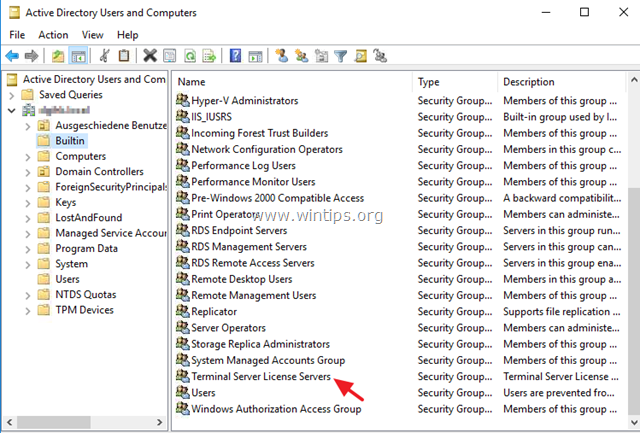
3. Di Anggota pastikan bahwa server RDL Anda terdaftar di sana. Jika tidak, maka:
a. Klik tombol Tambahkan tombol, pilih hanya tombol Komputer di Jenis Objek opsi, ketik nama server RDL dan klik OK .
b. Jika server RDL diinstal pada pengontrol domain, klik tombol Tambahkan tombol, pilih hanya tombol Prinsip keamanan bawaan di Jenis objek opsi, ketik Layanan Jaringan dan klik OK .
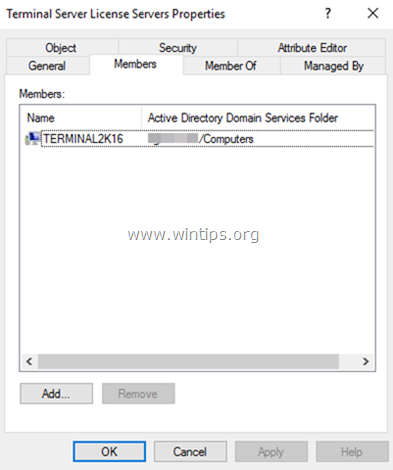
4. Setelah selesai, tutup "Terminal Server License Servers Properties".
5. Mulai ulang yang Perizinan Desktop Jarak Jauh layanan.
6. Sekarang, sambungkan ke server RDS dari akun RDP dan periksa di Event viewer (di server RDSH) jika Anda masih menerima kesalahan 4105. Jika kesalahan tetap ada, lanjutkan ke Langkah-2.
Langkah 2. Tambahkan Izin Baca/Tulis ke Atribut Terminal Server dari 'Objek pengguna'.
Gunakan Delegate Control Wizard untuk menambahkan izin untuk menambahkan izin read\write ke atribut Server Lisensi Server Terminal dari "Objek pengguna" oleh grup Server Lisensi Server Terminal. Untuk melakukan itu:
1. Terbuka Pengguna dan Komputer Direktori Aktif .
2. Klik kanan pada domain Anda dan pilih Mendelegasikan Kontrol .
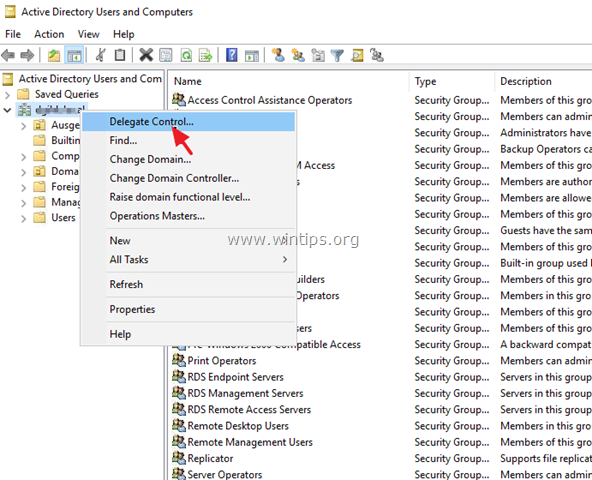
2. Pada 'Selamat datang di Wisaya Delegasi Kontrol', klik Berikutnya .
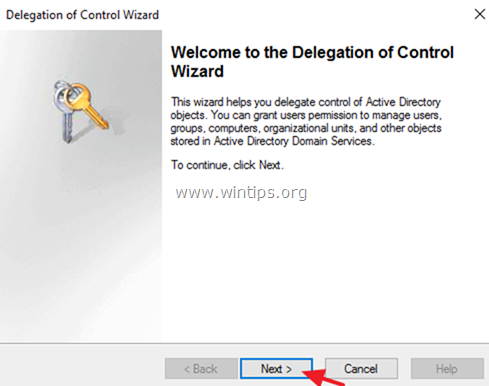
3. Dalam Pengguna dan Grup kotak dialog, klik Tambahkan .

4. Jenis Server Lisensi Server Terminal , lalu klik OK .
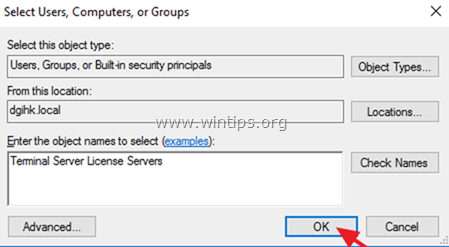
5. Kemudian, dalam kotak dialog 'Users and Groups', klik Berikutnya .
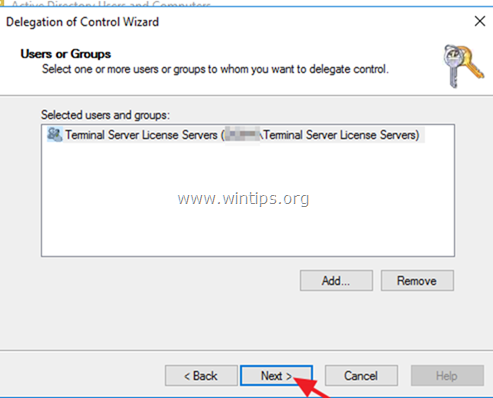
6. Dalam kotak dialog "Tasks to Delegate", klik Membuat tugas khusus untuk didelegasikan , dan klik Berikutnya .
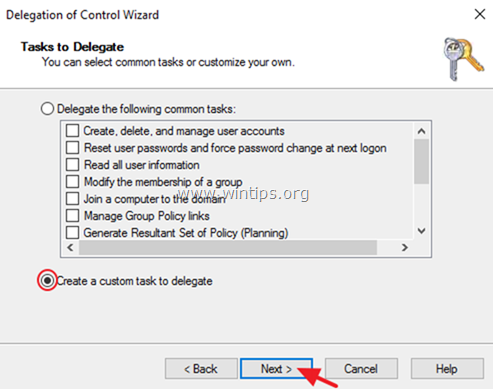
7. Dalam kotak dialog 'Active Directory Object Type', pilih Hanya objek berikut dalam folder dan kemudian dalam daftar di bawah ini, klik tombol Objek pengguna kotak centang (adalah entri terakhir dalam daftar), lalu klik Berikutnya .

8. Dalam kotak dialog 'Permissions', pilih hanya Umum kotak centang dan di kotak Izin daftar di bawah ini, pilih hanya Membaca dan Menulis server lisensi Terminal Server kotak centang, lalu klik Berikutnya .

9. Pada layar terakhir 'Menyelesaikan Wisaya Delegasi Kontrol', klik Selesai .
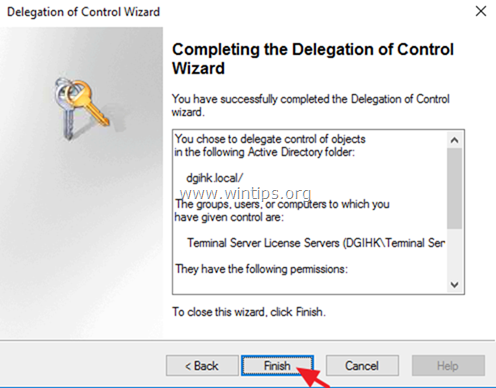
10. Coba sambungkan lagi ke server RDSH dari akun RDP dan periksa apakah Anda masih menerima ID kesalahan 4105. Jika kesalahan tetap ada, lanjutkan ke Langkah-3.
Langkah 3. Terapkan izin 'Baca/Tulis Server Lisensi Server Terminal' ke akun RDP.
Alasan terakhir dari Event ID 4105 pada RDSHs, adalah bahwa pengguna RDP, tidak memiliki izin yang tepat pada grup 'Terminal Server License Servers'.
Masalah ini biasanya terjadi setelah Anda meng-upgrade domain AD Anda dari Windows Server 2000/2003 ke Server 2008, Server 2012 atau Server 2016, dan pengguna RDP dibuat di Windows Server 2000/2003 AD. Dalam skenario ini, Anda akan menerima kesalahan ID 4105 pada server RDSH, karena, dalam skema Windows Server 2008/2012/2016 AD, pengguna RDP harus memiliki izin tambahan ke Server Lisensi RDS/TS yangtidak tersedia di skema AD Windows Server 2003.
Jadi, lanjutkan dan berikan izin "Read Terminal Sever license server" & "Write Terminal Sever license server" kepada Pengguna Desktop Jarak Jauh, di AD Domain Controller. Untuk melakukan itu:
1. Terbuka Pengguna dan Komputer Direktori Aktif.
2. Dari Lihat pilih menu Fitur-fitur canggih.
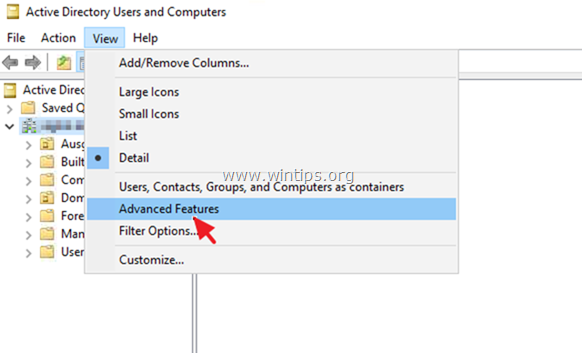
3. Klik kanan pada akun pengguna RDP, yang Anda terima Error ID 4105 pada server RDSH dan klik Properti . *
Catatan: Anda bisa menerapkan langkah-langkah ini baik ke akun pengguna tunggal atau ke OU (atau bahkan domain).
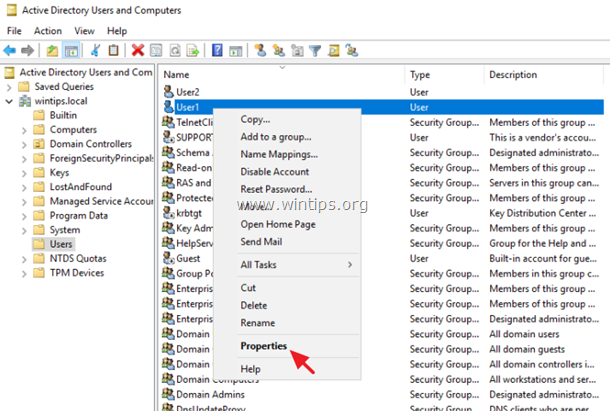
4. Pilih Keamanan tab:
a. Di bawah 'Grup atau nama pengguna', sorot Server Perizinan Server Terminal kelompok.
b. Di bawah 'Izin untuk Server Lisensi Server terminal' pilih kotak centang berikut ini:
-
-
-
-
- Baca server lisensi Terminal Sever Tulis server lisensi Terminal Sever
-
-
-
c. Klik Terapkan dan OK .

5. Sekarang cobalah untuk terhubung ke server RDSH. ID error 4105 seharusnya sudah hilang!
Catatan: Jika server lisensi diinstal pada pengontrol domain, Anda harus memulai ulang komputer pengontrol domain.
Itu saja! Beri tahu saya jika panduan ini telah membantu Anda dengan meninggalkan komentar tentang pengalaman Anda. Silakan sukai dan bagikan panduan ini untuk membantu orang lain.

Andy Davis
Blog administrator sistem tentang Windows





